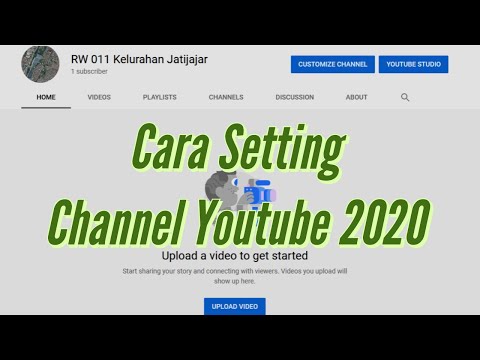ይህ wikiHow ኮምፒተርን ሲጠቀሙ ለዲስክ መለያ እንዴት መመዝገብ እንደሚችሉ ያስተምርዎታል።
ደረጃዎች

ደረጃ 1. ወደ https://www.discordapp.com ይሂዱ።
የዲስክ መለያ ለመፍጠር እንደ Chrome ወይም Safari ያሉ ማንኛውንም የድር አሳሽ መጠቀም ይችላሉ።

ደረጃ 2. ግባን ጠቅ ያድርጉ።
በማያ ገጹ በላይኛው ቀኝ ጥግ ላይ ነው።

ደረጃ 3. ይመዝገቡ የሚለውን ጠቅ ያድርጉ።
ከትልቁ ሰማያዊ “መግቢያ” ቁልፍ በታች ነው።

ደረጃ 4. ቅጹን ይሙሉ።
መለያዎን ለመፍጠር የኢሜል አድራሻዎን ፣ የተጠቃሚ ስም/እጀታዎን እና የይለፍ ቃልዎን ማቅረብ አለብዎት።

ደረጃ 5. ቀጥልን ጠቅ ያድርጉ።

ደረጃ 6. “እኔ ሮቦት አይደለሁም” ከሚለው ቀጥሎ ያለውን ካሬ ጠቅ ያድርጉ።
”አሁን ወደ ዲስኮርድ መነሻ ማያ ገጽ ይወሰዳሉ። በተጨማሪም ዲስኮርድ መለያዎን ለማረጋገጥ ኢሜይል ይልክልዎታል።
ለ Discord ብቅ-ባይ ማስታወቂያ ካዩ ፣ በላይኛው ቀኝ ጥግ ላይ ያለውን “X” ጠቅ ያድርጉ።

ደረጃ 7. ጀምርን ጠቅ ያድርጉ ወይም ዝለል።
አሁን ጓደኞችን እና አገልጋዮችን ማከል መጀመር ከፈለጉ ጠቅ ያድርጉ እንጀምር በማዋቀር ሂደት ውስጥ ለማሄድ። እስኪቆይ ድረስ መጠበቅ ከፈለጉ ጠቅ ያድርጉ ዝለል.

ደረጃ 8. ኢሜይሉን ከዲስክ ይክፈቱ።
አንዳንድ የእንኳን ደህና መጣችሁ ጽሑፍ እና ትልቅ አዝራር ይታያል።

ደረጃ 9. ኢሜል ያረጋግጡ የሚለውን ጠቅ ያድርጉ።
ይህ አለመግባባትን እንደገና ይከፍታል።
እንደገና ሮቦት አለመሆንዎን እንዲያረጋግጡ ከተጠየቁ ለመቀጠል አመልካች ሳጥኑን ጠቅ ያድርጉ።

ደረጃ 10. አረጋግጥን ጠቅ ያድርጉ።
አሁን ዲስኮርድን መጠቀም ለመጀመር ዝግጁ ነዎት። ለመጀመር ጠቃሚ ምክሮችን ለማግኘት በክርክር ይጀምሩ።